本文為英文版的機器翻譯版本,如內容有任何歧義或不一致之處,概以英文版為準。
管理檔案存取稽核
您可以在建立新的 Amazon FSx for Windows File Server 檔案系統時啟用檔案存取稽核。當您從 Amazon FSx主控台建立檔案系統時,檔案存取稽核預設為關閉。
在已啟用檔案存取稽核的現有檔案系統上,您可以變更檔案存取稽核設定,包括變更檔案和檔案共用存取的存取嘗試類型,以及稽核事件日誌目的地。您可以使用 Amazon FSx主控台 AWS CLI或 來執行這些任務API。
注意
僅在 Amazon FSx for Windows File Server 檔案系統上支援 32 MBps或更高的輸送量。MBps 如果啟用檔案存取稽核,則無法建立或更新輸送量容量小於 32 的檔案系統。您可以在建立檔案系統之後隨時修改輸送量容量。如需詳細資訊,請參閱管理輸送量容量。
-
在 開啟 Amazon FSx主控台https://console.aws.amazon.com/fsx/
。 請遵循 入門 一節步驟 5. 建立您的檔案系統中所述建立新檔案系統的程序。
開啟稽核 - 選用區段。檔案存取稽核預設為停用。

-
若要啟用和設定檔案存取稽核,請執行下列動作。
-
針對檔案和資料夾的日誌存取,選取成功和/或失敗嘗試的記錄。如果您不進行選取,則會停用檔案和資料夾的日誌記錄。
-
針對檔案共享的日誌存取,選取記錄成功和/或失敗的嘗試。如果您不進行選取,則會停用檔案共用的日誌記錄。
針對選擇稽核事件日誌目的地,選擇CloudWatch 日誌或 Firehose。然後選擇現有的日誌或交付串流,或建立新的日誌或交付串流。對於 CloudWatch 日誌,Amazon FSx可以在 CloudWatch 日誌日誌群組中建立和使用預設
/aws/fsx/windows日誌串流。
以下是檔案存取稽核組態的範例,該組態將稽核最終使用者對檔案、資料夾和檔案共用的成功和失敗存取嘗試。稽核事件日誌會傳送至預設的 CloudWatch Logs
/aws/fsx/windows日誌群組目的地。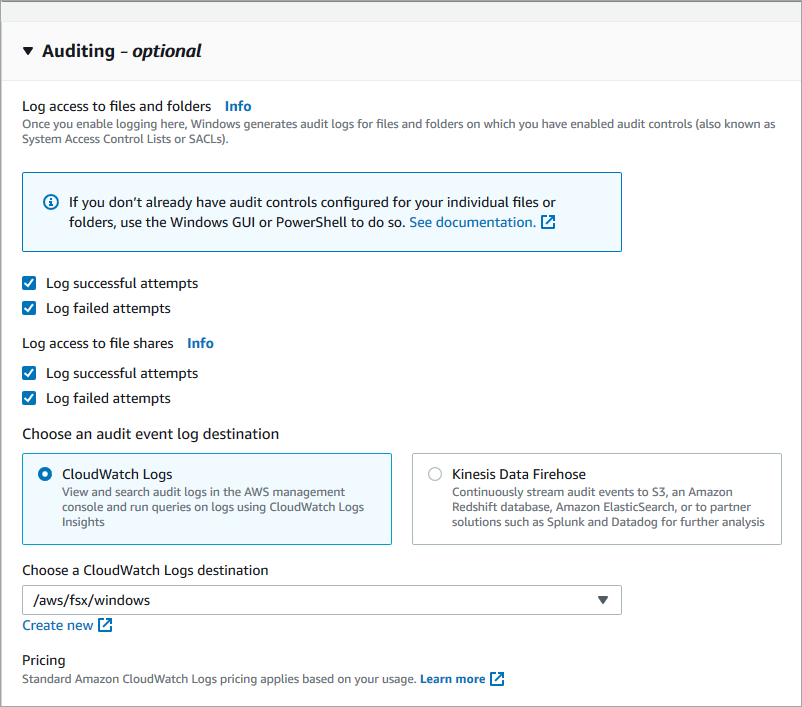
-
-
繼續執行檔案系統建立精靈的下一節。
當檔案系統可用時,會啟用檔案存取稽核功能。
建立新的檔案系統時,請使用
AuditLogConfiguration屬性搭配 CreateFileSystemAPI操作,以啟用新檔案系統的檔案存取稽核。aws fsx create-file-system \ --file-system-type WINDOWS \ --storage-capacity 300 \ --subnet-ids subnet-123456 \ --windows-configuration AuditLogConfiguration='{FileAccessAuditLogLevel="SUCCESS_AND_FAILURE", \ FileShareAccessAuditLogLevel="SUCCESS_AND_FAILURE", \ AuditLogDestination="arn:aws:logs:us-east-1:123456789012:log-group:/aws/fsx/my-customer-log-group"}'-
當檔案系統可用時,會啟用檔案存取稽核功能。
在 開啟 Amazon FSx主控台https://console.aws.amazon.com/fsx/
。 導覽至檔案系統,然後選擇您要管理檔案存取稽核的 Windows 檔案系統。
選擇管理標籤。
在檔案存取稽核面板上,選擇管理。

在管理檔案存取稽核設定對話方塊中,變更所需的設定。
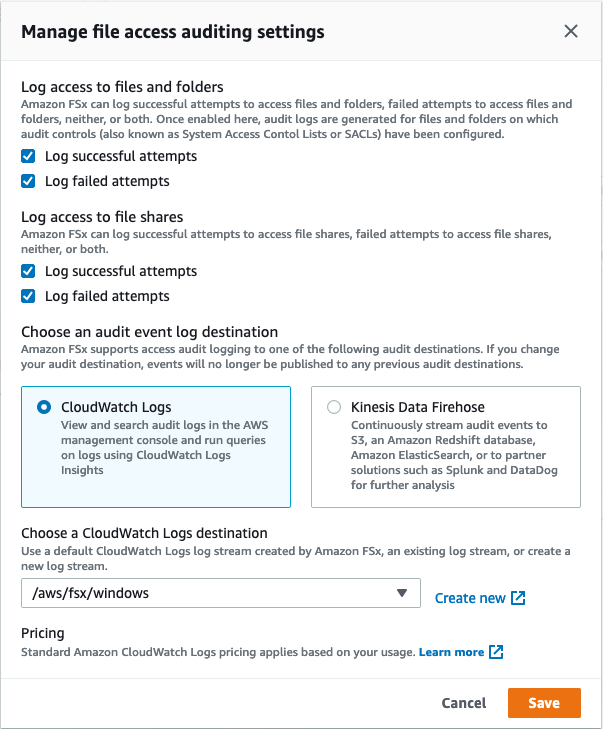
-
針對檔案和資料夾的日誌存取,選取成功和/或失敗嘗試的記錄。如果您不進行選取,則會停用檔案和資料夾的日誌記錄。
-
針對檔案共用的日誌存取,選取記錄成功和/或失敗的嘗試。如果您不進行選取,則會停用檔案共用的日誌記錄。
針對選擇稽核事件日誌目的地,選擇CloudWatch 日誌或 Firehose。然後選擇現有的日誌或交付串流,或建立新的日誌或交付串流。
-
-
選擇 Save (儲存)。
使用
update-file-systemCLI命令或同等UpdateFileSystemAPI操作。aws fsx update-file-system \ --file-system-id fs-0123456789abcdef0 \ --windows-configuration AuditLogConfiguration='{FileAccessAuditLogLevel="SUCCESS_ONLY", \ FileShareAccessAuditLogLevel="FAILURE_ONLY", \ AuditLogDestination="arn:aws:logs:us-east-1:123456789012:log-group:/aws/fsx/my-customer-log-group"}'